- Varför lanseras inte Roblox?
- Hur man fixar att Roblox inte startar | Uppdatering 2021
- 1. Kör som administratör
- 2. Ta bort Roblox AppData-mapp
- 3. Se till att proxyservern för LAN är inaktiverad
- 4. Spola DNS-servern
- 5. Kontrollera Roblox Server Status
- 6. Slå på strömmen till din router
- 7. Prova en annan webbläsare
- 8. Uppdatera grafikdrivrutiner
- 9. Uppdatera Windows OS Build
- 10. Stäng bakgrundsaktiviteter
- 11. Utför en ren start
- 12. Använd en VPN-tjänst
- 13. Installera om Roblox Desktop App
- Lanseras inte Roblox 2021?
- Hur fixar jag att Roblox inte öppnas på Windows 10?
- Hur spelar man Roblox online?
- Hur fixar jag Roblox på Windows 10?
- Kan du spela Roblox efter att ha startat om din dator?
- Varför kan jag inte starta Roblox?
- Vilka är de bästa 18+ Roblox-spelen 2021?
- Kan du spela Roblox på Sony PlayStation?
- Varför fungerar inte Roblox på min dator?
- Varför kan jag inte ansluta till Roblox-servrar?
- Varför öppnas inte Roblox på Windows 10?
När det kommer till en av de oberoende spelplattformarna online som också erbjuder spelutveckling så är Roblox en av dem. Det är tillgängligt på Windows, Xbox, Android, iOS, macOS, Macintosh, etc operativsystem som tillåter spelare att njuta av spel även på den lägre konfigurationen. Vissa spelare rapporterar dock att Roblox inte lanseras 2021 på grund av några oväntade skäl.
Om du också är ett av offren, se till att följa denna felsökningsguide helt. Vanligtvis finns det två traditionella sätt att spela Roblox-spel på Windows-datorn, som att använda webbläsaren eller installera Roblox-startprogrammet på din PC via Microsoft Store. Men flera rapporter kommer ut om att Roblox inte kommer att lanseras på PC och det gör så klart att spelare inte kommer in i Roblox-spelen.
Varför lanseras inte Roblox?
Det verkar som att det finns ett par möjliga orsaker bakom ett sådant problem som vi har nämnt här i korthet. Ett spel som inte startar på PC indikerar att spelstartaren kanske inte har administratörsbehörighet eller att datorn kör en föråldrad grafikdrivrutin eller till och med en föråldrad Windows OS-version.
Dessutom kan en inkompatibel PC-konfiguration, saknade eller skadade spelfiler, onödiga bakgrundsuppgifter, problem med de installerade spelfilerna, överklockning med CPU/GPU, etc orsaka sådana problem. Lyckligtvis har vi här nämnt alla möjliga lösningar som kan lösa problemet med att spelet inte startar.
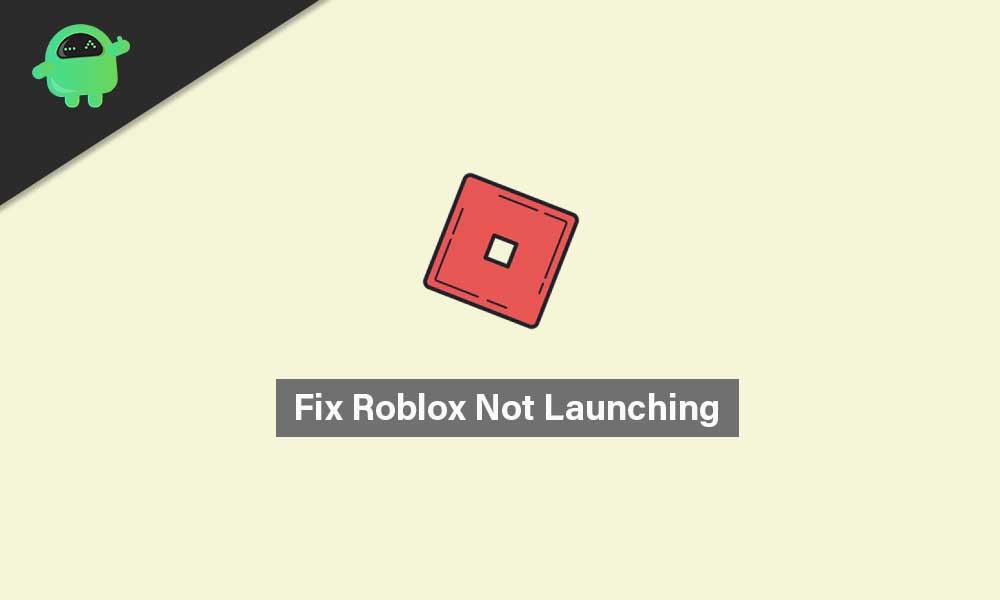
Hur man fixar att Roblox inte startar | Uppdatering 2021
Så, utan att slösa mer tid, låt oss hoppa in i felsökningsguiden nedan.
Annonser
1. Kör som administratör
Det är möjligt att din Roblox launcher inte har administratörsåtkomst till ditt system för att köra det ordentligt. I det scenariot kommer spelstartaren inte att starta lätt eftersom systemet inte tillåter det. Att göra så:
- Högerklicka på Roblox exe genvägsfil på din PC.
- Välj nu Egenskaper > Klicka på Kompatibilitet flik.
- Aktivera Kör det här programmet som administratör kryssruta.
- Klicka på Tillämpa och välj OK för att spara ändringar.
När du har aktiverat administratörsåtkomsten för Roblox launcher (skrivbordsapp) på din Windows-dator kan du nu öppna den utan några fel. Men om du får samma fel, se till att följa en annan metod.
2. Ta bort Roblox AppData-mapp
Ibland kan en skadad eller saknad appdatamapp i spelet börja komma i konflikt med själva spelet. Så det är bättre att ta bort appdatamappen på din dator för att uppdatera den.
- Öppna Utforskaren > Gå till följande katalog: (Om du har installerat Roblox på en annan katalog, gå dit)
C:\users\ditt användarnamn\appdata\local\
- Sök efter Roblox-mappen och dubbelklicka på den för att öppna.
- Se till att kopiera/klistra in alla filer i denna appdatamapp som en säkerhetskopia.
- När du är klar väljer du appdatamappen och trycker på Skift + Delete för att ta bort den permanent.
- Slutligen, starta om din dator för att tillämpa ändringar och försök starta Roblox skrivbordsapplikation igen. (raderade appdatafiler skapas automatiskt när du startar Roblox)
3. Se till att proxyservern för LAN är inaktiverad
Om proxyservern av någon anledning är aktiverad på din dator för LAN-inställningarna är chansen stor nog att du kan uppleva problem med att Roblox startar eller ansluter till servern. Så det krävs att du inaktiverar proxyservern för LAN. Att göra så:
Annonser
- Klicka på Start meny > Sök efter Internet-alternativ genom att skriva det och öppna det sedan.
- Gå till Anslutningar fliken > Klicka på LAN-inställningar alternativ.
- Under Proxyserver titel ska du se ”Använd en proxyserver för ditt LAN” alternativ.
- Bara avmarkera kryssrutan för att stänga av den.
- När du är klar klickar du på OK för att spara ändringar.
- Se till att starta om datorn för att ändra effekter omedelbart.
- Nu är du bra att köra Roblox.
4. Spola DNS-servern
Kanske har IP-konfigurationen eller DNS-servern blivit skadad av någon anledning på din dator. I så fall kanske ditt system inte kan ansluta till spelservrarna eller onlineströmningstjänsterna. Det är bättre att spola DNS-servern helt för att återfå IP-konfigurationen ordentligt. Att göra detta:
- Klicka på Start meny > Typ cmd i sökfältet.
- Högerklicka på Kommandotolken från sökresultatet.
- Klicka på Ja om du uppmanas av UAC.
- Kommandotolksfönstret öppnas.
- Skriv följande kommando och tryck Stiga på för att spola DNS-servern på din PC:
ipconfig /flushdns
- Den här metoden kommer att tömma DNS Resolver-cachen på din dator.
- Se till att starta om datorn och försök köra Roblox-skrivbordsappen igen.
5. Kontrollera Roblox Server Status
Annons
Om ingen av ovanstående metoder fungerade för dig, försök att kontrollera den officiella Roblox Server Status-sidan om det finns något tekniskt problem eller inte. Om det finns ett problem med tjänsten betyder det att du måste vänta i ett par timmar tills problemet har lösts av utvecklare.
Men om det inte finns några problem och alla tjänster fungerar bra betyder det att det finns något problem med din egen dator eller nätverksenhet.
Annonser
6. Slå på strömmen till din router
När du kommer till nätverksenheten, om du använder den trådbundna (ethernet) anslutningen på din dator, se till att byta till det trådlösa (Wi-Fi) nätverket för att kontrollera problemet. Annars, om du bara använder Wi-Fi, försök sedan att slå på din router. Att göra det:
- Stäng av Wi-Fi-routern och vänta tills LED-indikatorerna slutar blinka.
- Koppla nu ur nätadaptern och vänta i cirka 30 sekunder.
- Sätt tillbaka strömadaptern och sätt på routern.
- Slutligen ställer du in IP-konfigurationen igen och ansluter till nätverket för att söka efter problemet.
7. Prova en annan webbläsare
Om du i fallet använder en webbläsare på datorn för att komma åt och spela Roblox-spel, se till att prova att kontrollera detsamma i en annan webbläsare. Ibland kan det också vara möjligt att den befintliga webbläsaren har vissa problem med cachedata, glitch, problem med tillägg, problem med surfhistorik, etc.
8. Uppdatera grafikdrivrutiner
Se till att försöka uppdatera grafikkortets drivrutin på datorn för att kontrollera problemet. Om du känner att du inte har uppdaterat GPU-drivrutinen på ett tag, leta efter uppdateringen och installera den (om tillgänglig). Att göra detta:
- Tryck Windows + X nycklar för att öppna Snabbstartsmeny.
- Klicka nu på Enhetshanteraren från listan > Dubbelklicka på Grafikkort.
- Högerklicka på det dedikerade grafikkortet som du använder.
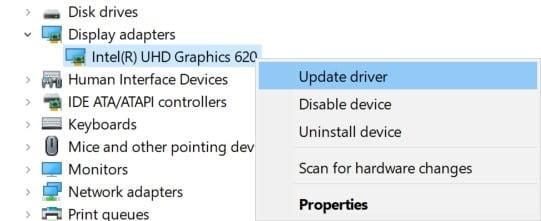
- Välj sedan Uppdatera drivrutinen > Välj att Sök automatiskt efter drivrutiner.
- Om det finns en uppdatering tillgänglig kommer den automatiskt att ladda ner och installera den senaste versionen.
- När du är klar, se till att starta om datorn för att tillämpa ändringar.
9. Uppdatera Windows OS Build
Vi rekommenderar alltid våra läsare att försöka uppdatera Windows OS-build med jämna mellanrum för att hålla sig uppdaterad med systemet. Ett föråldrat system kan bli instabilt, buggigt eller ha kompatibilitetsproblem med andra program. Att göra det:
- Tryck Windows + I nycklar för att öppna upp Windows-inställningar meny.
- Klicka sedan på Uppdatering och säkerhet > Välj Sök efter uppdateringar under Windows uppdatering sektion.
- Om det finns en funktionsuppdatering tillgänglig, välj ladda ner och installera.
- Det kan ta ett tag att slutföra uppdateringen.
- Se till att starta om datorn för att installera uppdateringen helt.
- Slutligen kan du kontrollera om Roblox Not Launching-problemet fortfarande finns där eller inte.
10. Stäng bakgrundsaktiviteter
Det finns inget att säga mer när det kommer till bakgrundsprocesser som körs på Windows-datorn. För mycket bakgrund som kör tredjepartsuppgifter kan orsaka flera problem med appstarten eller systemets prestanda överhuvudtaget.Det är en bra idé att bara fortsätta köra de tredjepartsprogram som är nödvändiga. Så här stänger du alla onödiga uppgifter som körs i bakgrunden från tredje part:
- Tryck Ctrl + Shift + Esc nycklar för att öppna upp Aktivitetshanteraren.
- Klicka nu på Processer fliken > Klicka för att välja uppgifter som i onödan körs i bakgrunden och förbrukar tillräckligt med systemresurser.
- Klicka på Avsluta uppgift att stänga den en efter en.
- När du är klar startar du om ditt system och kontrollerar problemet.
11. Utför en ren start
Att utföra en ren start på din Windows-dator kan också hjälpa dig att fixa flera systemprestanda. Det inaktiverar i princip alla onödiga startprogram från tredje part på systemet. Du kan göra det genom att följa stegen nedan:
- Tryck Windows + R nycklar för att öppna upp Springa dialog ruta.
- Skriv nu msconfig och slå Stiga på att öppna Systemkonfiguration.
- När fönstret öppnas, gå över till Tjänster flik.
- Klicka på Dölj alla Microsoft-tjänster kryssrutan > Klicka på Inaktivera alla.
- Klicka på OK och stäng fönstret.
- Slutligen, starta om din dator för att tillämpa ändringar och kontrollera att Roblox inte startar problemet igen.
12. Använd en VPN-tjänst
Det kan också vara möjligt att din internetanslutning vanligtvis är inriktad på en specifik serverregion, uppenbarligen din nuvarande region. Men om du använder en VPN-server och väljer en annan region eller en annan plats än den nuvarande, kan den börja fungera korrekt i vissa fall.
VPN (Virtual Private Network) är ett av de användbara verktygen eller tjänsterna som enkelt kan göra jobbet. Det finns flera gratis och betalda VPN-tjänster tillgängliga online som du kan använda på din dator. Men tänk på att användning av ett VPN kan orsaka ingångsfördröjningar, högre ping-latens, etc när det gäller online- eller multiplayer-spel.
13. Installera om Roblox Desktop App
Om inget verkar fungera för dig, se till att avinstallera och installera om Roblox-skrivbordsapplikationen på din Windows-dator för att leta efter problemet. Att göra så:
- Först av allt, se till att alla program som körs i bakgrunden är stängda.
- Tryck nu Windows + I nycklar för att öppna Windows-inställningar.
- Klicka på Appar > Under Appar och funktioner sektionen, sök efter Roblox-skrivbordsappen från listan över installerade program.
- Klicka på Roblox och välj Avinstallera.
- Följ instruktionerna på skärmen om du uppmanas att slutföra avinstallationsprocessen.
- När du är klar, starta om din dator för att tillämpa ändringar > Gå till Microsoft Store app.
- Söka efter Roblox och installera den på datorn genom att klicka på Skaffa sig.
- Öppna Roblox, logga in på ditt befintliga konto och börja spela ditt spel.
- Njut av!
Det är det, killar. Vi hoppas att du har funnit den här guiden användbar. För ytterligare frågor, låt oss veta i kommentaren nedan.
FAQ
Lanseras inte Roblox 2021?
Vissa spelare rapporterar dock att Roblox inte lanseras 2021 på grund av några oväntade skäl. Om du också är ett av offren, se till att följa denna felsökningsguide helt.
Hur fixar jag att Roblox inte öppnas på Windows 10?
För att göra det: Högerklicka på spelets .exe-fil > Gå till egenskaper. Klicka på fliken Kompatibilitet > Välj Kör det här programmet som administratör. Klicka på Verkställ och sedan OK för att spara ändringarna. Nu kan du öppna Roblox-spelet och leta efter problemet igen. 2. Uppdatera grafikdrivrutinen
Hur spelar man Roblox online?
Gå till Roblox hemsida och logga in på ditt konto. Välj ett spel du gillar och klicka på Spela-knappen. Ett popup-fönster kommer att meddela dig när Roblox-appen laddas ned automatiskt. När appen är installerad bör du hitta spelet öppet och du kan spela det nu.
Hur fixar jag Roblox på Windows 10?
I fönstret Aktivitetshanteraren väljer du alla applikationer en i taget och klickar på knappen Inaktivera i det nedre högra hörnet. När du har gjort det, fortsätt och starta om datorn. När din dator har startat, öppna upp Roblox och försök spela ett spel för att se om problemet är där.
Kan du spela Roblox efter att ha startat om din dator?
Många spelare kan starta Roblox efter att de startat om sina datorer, så det är definitivt värt att prova. Om omstart av din dator inte löser ditt problem, prova nästa fix. När du väljer ett spel på Roblox webbplats och klickar för att spela, bör det finnas ett popup-fönster som låter dig öppna Roblox-appen.
Varför kan jag inte starta Roblox?
Om popup-fönstret inte visas i din webbläsare, eller om det inte startar Roblox med din tillåtelse, kan du prova att använda en annan webbläsare. Kontrollera dessutom om din webbläsare är uppdaterad. Om inte, uppdatera den och testa sedan problemet. Vissa spelare kan också starta Roblox efter att de har rensat webbläsarens cache, så det är definitivt värt att prova.
Vilka är de bästa 18+ Roblox-spelen 2021?
Vilka är de bästa 18+ Roblox-spelen 2021? 1. Shedletsky’s Dirty Place – Shedletsky’s Dirty Place är ett Roblox-spel fullt av vuxeninnehåll. Den enda anledningen till att vi vill att barn ska undvika att spela detta ”18+ Roblox”-spel är att det här spelet har många vuxenaktiviteter, vilket kan orsaka mycket allvarliga problem.
Kan du spela Roblox på Sony PlayStation?
För närvarande stöder Sony PlayStation inte Roblox på sina konsoler, så det är naturligt att du skulle stöta på problem med att ladda spel ordentligt. Tyvärr har det inte kommit något officiellt tillkännagivande om att detta kommer att ändras, även om det har förekommit rykten.
Varför fungerar inte Roblox på min dator?
Om omstart av din dator inte löser ditt problem, prova nästa fix. När du väljer ett spel på Roblox webbplats och klickar för att spela, bör det finnas ett popup-fönster som låter dig öppna Roblox-appen. Om popup-fönstret inte visas i din webbläsare, eller om det inte startar Roblox med din tillåtelse, kan du prova att använda en annan webbläsare.
Varför kan jag inte ansluta till Roblox-servrar?
Ibland kan din brandvägg eller antivirus vara orsaken till att du inte kan ansluta till Roblox servrar. Inaktivera dem tillfälligt och återaktivera dem när du är klar med spelen för dagen.Ta reda på om det finns en bugg i spelet. Ibland kan det vara ett kodfel eller ett fel som orsakar dessa problem.
Varför öppnas inte Roblox på Windows 10?
Vad ska man göra
- Starta om. Starta först om datorn och försök spela. …
- Rensa dina tillfälliga internetfiler. Ett viktigt steg i alla avinstallations- eller ominstallationsprocesser är att rensa webbläsarens temporära internetfiler.
- Kontrollera din brandvägg. Många antivirus- eller internetsäkerhetsprogram försöker kontrollera vilka program som kan komma åt internet.
- Installera om Roblox. …
